WooCommerce
Zuletzt aktualisiert am 22. Februar 2024
Leistungsbeschreibung
In unserer Leistungsbeschreibung der WooCommerce Schnittstelle haben wir für Sie eine praktische Übersicht der einzelnen Funktionen erstellt. Die tabellarische Darstellung ermöglicht es Ihnen, sich einen Überblick darüber zu verschaffen, welche Daten zwischen der VARIO Wawi und WooCommerce ausgetauscht werden können. Erfahren Sie mehr über die Leistungsmerkmale der WooCommerce Schnittstelle in unserer Leistungsbeschreibung!
Benötigen Sie Unterstützung bei der Einrichtung oder haben Sie Fragen zur WooCommerce-Schnittstelle?
Unser erfahrenes Consulting-Team steht Ihnen zur Verfügung und bietet professionelle Hilfe bei der Einrichtung und Konfiguration der WooCommerce-Schnittstelle. Kontaktieren Sie jetzt unser Consulting und lassen Sie sich umfassend beraten. Jetzt Kontakt aufnehmen.
Die Anbindung an WooCommerce in VARIO 8.5 unterstützt das Verarbeiten von Bestellungen, also das Abholen, Bestätigen oder Ablehnen von Bestellungen und die Meldung eines abgeschlossenen Auftrags.
Hinweise zum Aufsetzen:
Nachdem Sie eine WooCommerce-Installation auf dem Server aufgesetzt haben, müssen Sie, um sich zu verbinden, folgende Schritte durchführen:
Einen API-Key in WooCommerce erzeugen.
Dafür gehen Sie in den Admineinstellungen des Servers in das folgende Menü:
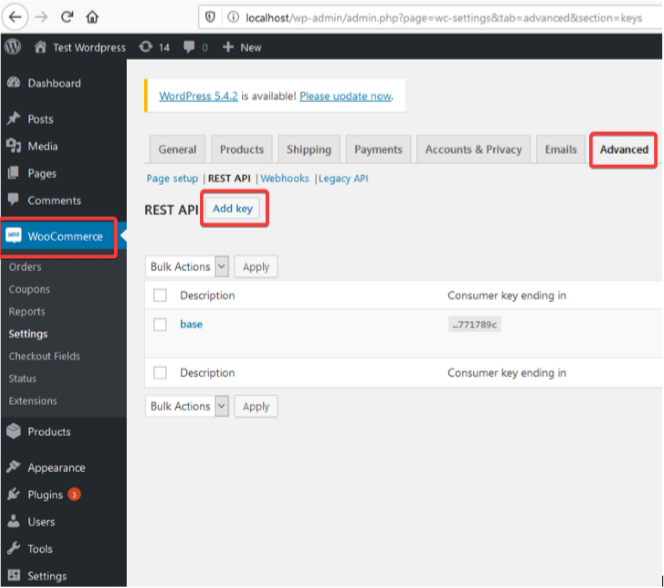
Dort klicken Sie auf „Add key“, wodurch Sie auf die folgende Seite weitergeleitet werden:
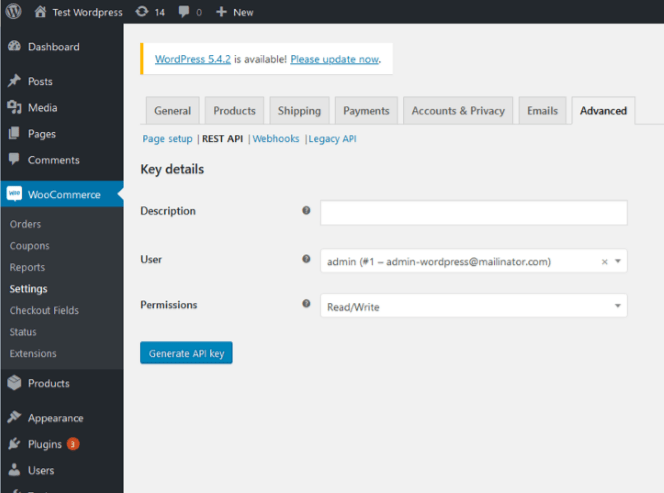
Wichtig hier: Sie benötigen Read/Write Berechtigungen. Hier klicken Sie dann auf „Generate API key“ und es werden „Consumer-Key“ und „Consumer-Secret“ erzeugt und angezeigt.
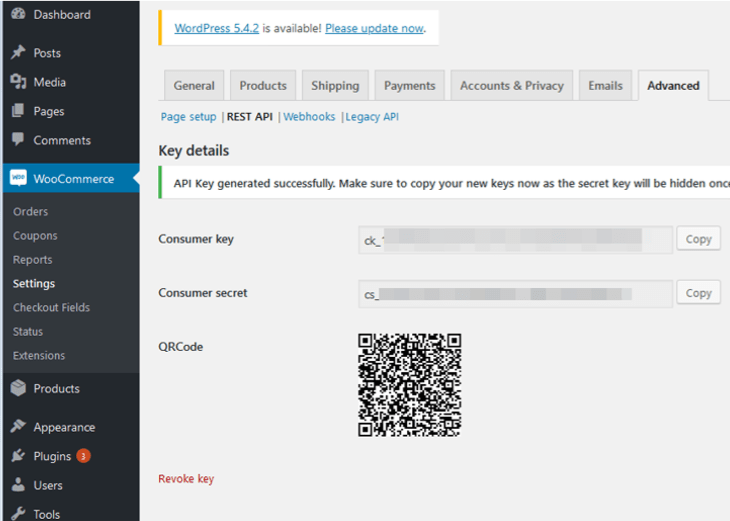
Consumer-Key und Consumer-Secret in Ihrer VARIO-Filiale einstellen.
Dazu wählen Sie in der Filialverwaltung die WooCommerce-Filiale aus und fügen den Consumer-Key sowie das Consumer-Secret an der entsprechenden Stelle ein. In dem Feld „API-URL“ geben Sie den Pfad zum Shop an, den Sie als Kunde erreichen, also beispielsweise https://themes.woocommerce.com/ oder www.dein-wooshop.de.
Den Lagacy-Modus in WooCommerce aktivieren Sie unter WooCommerce -> Einstellungen -> Erweitert -> Veraltete API, dort muss der Haken gesetzt sein
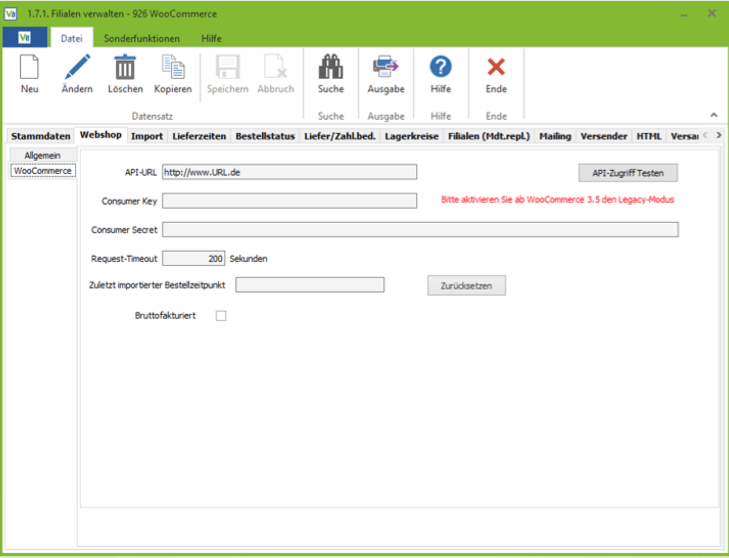
Artikelabgleich
Die VARIO verwaltet derzeit keine Artikeldaten der WooCommerce-Shops, stattdessen findet die Pflege der Stammdaten in den Shops statt. Damit das funktioniert, müssen im WooCommerce-Shop als SKU´s die Artikelnummern der VARIO stehen (wenn man also einen Artikel mit Artikelnummer 0XX45 auf WooCommerce listet, muss dieser als SKU 0XX45 haben)

Ab hier ist es dann wie bei anderen Shopanbindungen (RS/Dienst, Import etc.), es sind keine weiteren spezifischen Einstellungen nötig.
Hinweis zu Belegen:
Es werden derzeit übermittelt:
Belegtyp 2 mit Status 1 bis 4: für einen Auftrag, der entgegengenommen wurde (es wird eine Meldung an den Shop geschickt, dass er sich in Bearbeitung befindet)
Belegtyp 2 mit Status 5: für den Abschluss der Bestellung
Belegtyp 2 mit Status 6: für einen aufgelösten Auftrag
Übergabe von Sendungsdaten
Die Sendungsdaten (Trackingnummer und Trackinglink) zu Bestellungen aus WooCommerce können über folgendes Plugin übergeben werden: https://woocommerce.com/document/shipment-tracking/.
Um die Shipments melden zu können, muss in der Filialverwaltung (Menüpunkt 1.7.1) im Reiter ‘Bestellstatus‘ die Belegart 03 und 05 (sinnvoll mit Status 3-5) gemappt werden. Hier reicht es wenn ein Eintrag vorhanden ist.
Ebenfalls muss ein Versanddienstleister im Reiter ‘Versender‘ gemappt werden. Hierbei muss die Bezeichnung des Versenders mit einem aus der Liste des Plugins übereinstimmen (https://woocommerce.com/document/shipment-tracking/#section-5).